解除U盘写保护的最简单方法(轻松解决U盘写保护问题)
- 综合知识
- 2024-11-04
- 32
- 更新:2024-10-16 14:10:48
在使用U盘存储和传输数据的过程中,有时会遇到U盘被写保护的问题,这使得我们无法对U盘进行任何的写入操作。然而,解除U盘写保护并不是一件困难的事情。本文将为大家介绍一些最简单的方法,帮助你解除U盘的写保护,恢复正常使用。
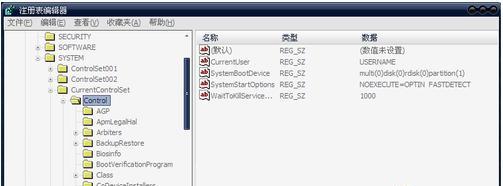
1.检查U盘开关是否处于写保护状态
通过观察U盘外壳上是否有写保护开关,如果有,请将其切换到非保护状态。
2.检查注册表设置是否导致写保护
点击开始菜单,输入“regedit”打开注册表编辑器,找到以下路径:
HKEY_LOCAL_MACHINE\SYSTEM\CurrentControlSet\Control\StorageDevicePolicies
在右侧窗口中找到WriteProtect键,如果其值为1,将其修改为0。
3.使用命令行解除写保护
打开命令提示符窗口,输入“diskpart”进入磁盘分区工具,接着输入“listdisk”显示所有磁盘的列表,找到对应的U盘号码,输入“selectdiskX”(X为U盘号码),最后输入“attributesdiskclearreadonly”。
4.使用注册表编辑器修改写保护
打开注册表编辑器,找到以下路径:
HKEY_LOCAL_MACHINE\SYSTEM\CurrentControlSet\Control\StorageDevicePolicies
在右侧窗口中找到WriteProtect键,如果不存在,请新建一个DWORD值并将其命名为WriteProtect,并将其值设置为0。
5.使用磁盘管理工具解除写保护
右键点击“计算机”或“我的电脑”,选择“管理”,找到“磁盘管理”,在弹出的窗口中找到对应的U盘,右键点击它,选择“属性”,取消勾选“只读”。
6.检查病毒或恶意软件导致的写保护
使用杀毒软件对U盘进行全盘扫描,排除病毒或恶意软件导致的写保护问题。
7.更换USB接口或计算机
有时候,U盘被写保护是由于USB接口故障或计算机系统问题导致的,尝试将U盘插入其他USB接口或其他计算机中。
8.重新格式化U盘
备份U盘中的数据后,尝试重新格式化U盘来解除写保护。
9.使用第三方软件解除写保护
有一些第三方软件可以用来解除U盘写保护,AOMEIPartitionAssistant、DiskGenius等。
10.检查U盘是否损坏
有时候,U盘本身损坏也会导致写保护问题,尝试将U盘插入其他设备中,检查是否可以正常写入。
11.检查U盘是否处于只读状态
右键点击U盘图标,选择“属性”,确保“只读”选项没有被勾选。
12.更新或重新安装U盘驱动程序
通过设备管理器更新或重新安装U盘的驱动程序,以解决可能的驱动问题。
13.检查操作系统权限设置
确保你有足够的权限对U盘进行写入操作,尝试使用管理员权限打开文件资源管理器。
14.联系厂商或专业维修人员
如果以上方法都无法解决问题,建议联系U盘的厂商或专业维修人员寻求帮助。
15.注意事项及预防措施
在使用U盘时,注意避免将U盘连接到不可靠的电脑上,并定期备份重要数据,以免遇到写保护问题时数据丢失。
解除U盘写保护并不是一件复杂的事情,通过检查U盘开关、注册表设置、使用命令行或注册表编辑器、磁盘管理工具等简单方法,我们可以轻松解决U盘写保护问题,让数据自由传输。同时,我们也应该加强U盘的使用和维护,注意避免写保护问题的发生。
快速又有效的U盘写保护解决方案
当我们使用U盘时,有时会遇到U盘被写保护的情况,导致无法对其中的文件进行修改或删除。这种情况常常给我们的工作和生活带来了很多麻烦。寻找一种简单又有效的方法来解除U盘写保护变得非常重要。本文将介绍一种能够快速解除U盘写保护的方法,帮助您轻松应对这个问题。
一:了解U盘写保护的原因
通过解读U盘写保护的原因,我们可以更好地理解为什么会出现这个问题,从而更好地解决它。U盘写保护是由于U盘内部的物理开关或软件设置引起的,它可以防止误操作或病毒感染导致的数据丢失。
二:检查U盘物理开关
有些U盘设计了一个物理开关,用于控制写保护状态。我们可以检查U盘外壳上是否有一个开关,并确认它的位置是否正确。如果开关处于“锁定”状态,我们需要将其切换到“解锁”状态,以解除U盘的写保护。
三:使用注册表编辑器进行修改
打开注册表编辑器,通过定位到HKEY_LOCAL_MACHINE\SYSTEM\CurrentControlSet\Control\StorageDevicePolicies路径,可以找到控制U盘写保护的注册表项。将WriteProtect的值改为0,即可解除U盘的写保护。
四:使用磁盘管理工具解除写保护
通过打开磁盘管理工具,我们可以查看并修改U盘的属性。找到U盘的分区,右键点击它,选择“属性”,然后取消勾选“只读”选项,最后点击“确定”按钮即可解除写保护。
五:使用命令提示符解除写保护
通过运行命令提示符,输入“diskpart”并按下回车键,然后输入“listdisk”查看可用磁盘列表。接着输入“selectdiskX”(X代表U盘的磁盘号),最后输入“attributesdiskclearreadonly”命令来清除U盘的只读属性。
六:使用专业的U盘写保护软件
有些第三方软件专门用于解决U盘写保护问题。通过下载和安装这些软件,我们可以轻松地解除U盘的写保护。在使用这种软件时,务必选择可信的来源,以避免恶意软件的感染。
七:检查病毒和恶意软件
某些病毒和恶意软件会导致U盘被写保护。我们可以使用杀毒软件对U盘进行全面扫描,并清除任何潜在的威胁。完成后,再次检查U盘是否已解除写保护。
八:尝试格式化U盘
如果以上方法都无效,我们可以尝试对U盘进行格式化。请注意,在格式化之前务必备份U盘中的重要数据,因为格式化将导致所有数据丢失。
九:检查U盘健康状态
有时,U盘的硬件问题也会导致写保护。我们可以通过使用磁盘检测工具检查U盘的健康状态。如果发现硬件故障,我们可能需要更换U盘。
十:更新驱动程序
过时的驱动程序有时会导致U盘出现异常。我们可以通过访问U盘制造商的官方网站,下载并安装最新的驱动程序来解决问题。
十一:尝试在其他设备上使用U盘
有时,某些设备可能不兼容或不支持特定U盘。我们可以尝试将U盘连接到其他设备上,例如不同的电脑或其他移动设备,以查看是否能够解除写保护。
十二:检查U盘文件系统
某些文件系统对写保护具有天然的特性。我们可以通过将U盘格式化为支持写入操作的文件系统(如FAT32或NTFS),来解除写保护。
十三:联系U盘制造商
如果以上方法都无法解决问题,我们可以联系U盘的制造商,咨询他们是否有专门的解决方案或服务,以帮助我们解除写保护。
十四:避免未知来源的软件和文件
为了避免未知来源的软件和文件引起U盘写保护问题,我们需要谨慎下载和安装软件,并确保只从可信的网站和来源获取文件。
十五:
通过使用以上简单且有效的方法,我们可以快速解除U盘的写保护,从而恢复对文件的修改和删除权限。在解决问题时,请始终注意备份重要的数据,以免因操作失误导致数据丢失。同时,选择安全可靠的解决方案和软件,以确保电脑和U盘的安全。











